by Leo Apr 12,2025
In der dynamischen Welt von *Overwatch 2 *ist Ihr Name im Spiel nicht nur ein Etikett-es ist Ihre einzigartige Identität, die Ihren Spielstil, Ihre Persönlichkeit und sogar Ihren Sinn für Humor widerspiegelt. Im Laufe der Zeit kann sich das, was sich einst frisch anfühlte, abgestanden. Hier stellt sich die Frage: Wie ändern Sie sie?
Inhaltsverzeichnis
Können Sie Ihren Namen in Overwatch 2 ändern?
Glücklicherweise ist der Prozess der Änderung Ihres Namens in Overwatch 2 unkompliziert, obwohl er basierend auf der von Ihnen verwendeten Plattform variiert. Wir haben einen umfassenden Leitfaden erstellt, mit dem Sie durch den Prozess der Aktualisierung Ihres Battletag- oder im Spielnamens navigieren können, unabhängig davon, ob Sie auf dem PC oder auf der Konsole sind.
Befolgen Sie unsere Schritt-für-Schritt-Anweisungen, um einen neuen Spitznamen auszuwählen und Ihre Gaming-Identität in Overwatch 2 zu aktualisieren!
Diese Anleitung wird sich mit den Einzelheiten der Änderung Ihres Benutzernamens auf PC, Xbox und PlayStation befassen, einschließlich potenzieller Beschränkungen und damit verbundener Gebühren.
So ändern Sie Ihren Namen in Overwatch 2
 Bild: Stormforcegaming.co.uk
Bild: Stormforcegaming.co.uk
Ihr Spitzname im Spiel, das für andere Spieler sichtbar ist, ist an Ihr Battle.net-Konto gebunden. In dem Ökosystem von Blizzard ist dies als Ihr Battletag bekannt.
Schlüsselpunkte:
Lassen Sie uns nun die detaillierten Schritte für jede Plattform untersuchen.
Ändern Sie Ihren Nick auf dem PC
Wenn Sie Overwatch 2 auf dem PC oder auf einer Konsole mit aktiviertem Plattformspiel spielen, ist die Aktualisierung Ihres Benutzernamens einfach. Befolgen Sie einfach die folgenden Schritte:
Navigieren Sie zur offiziellen Battle.net -Website und melden Sie sich in Ihrem Konto an.
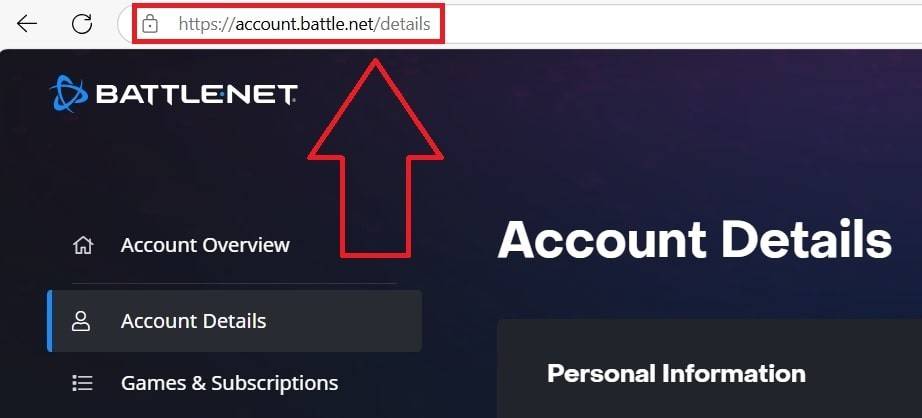 Bild: Ensigame.com
Bild: Ensigame.com
Klicken Sie auf Ihren aktuellen Benutzernamen in der oberen rechten Ecke des Bildschirms.
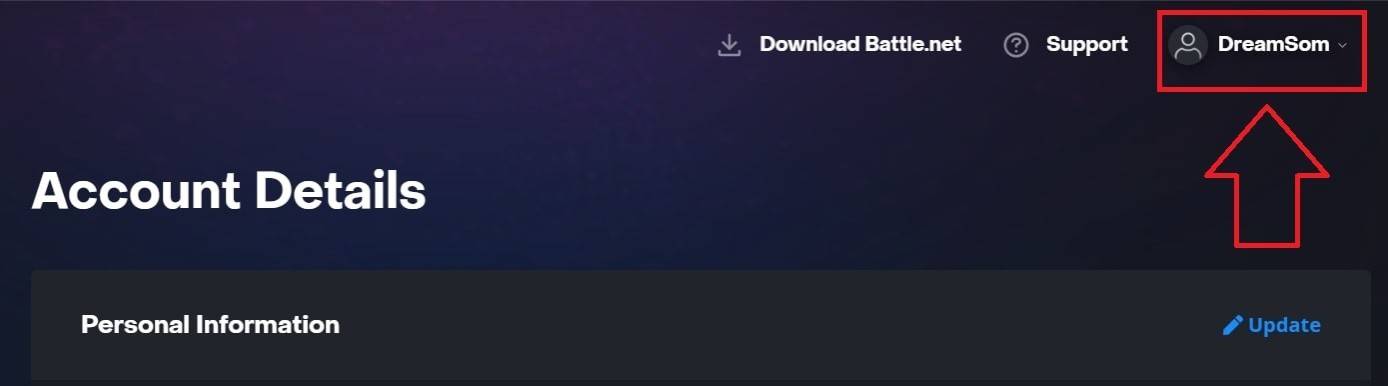 Bild: Ensigame.com
Bild: Ensigame.com
Wählen Sie im Dropdown -Menü "Kontoeinstellungen" und scrollen Sie zu Ihrem BattletAg -Bereich.
Klicken Sie auf das Blue Pencil -Symbol mit der Bezeichnung "Update".
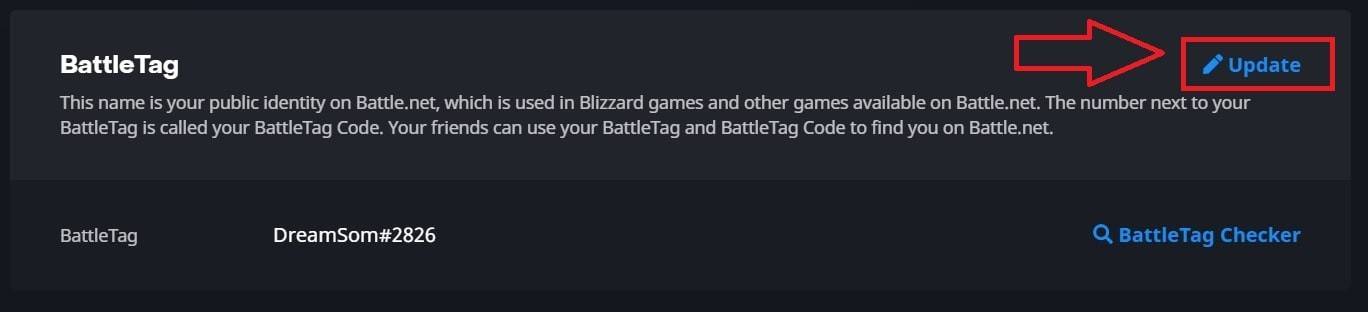 Bild: Ensigame.com
Bild: Ensigame.com
Geben Sie Ihren neuen gewünschten Namen ein und stellen Sie sicher, dass er die Battletag -Namensrichtlinie entspricht.
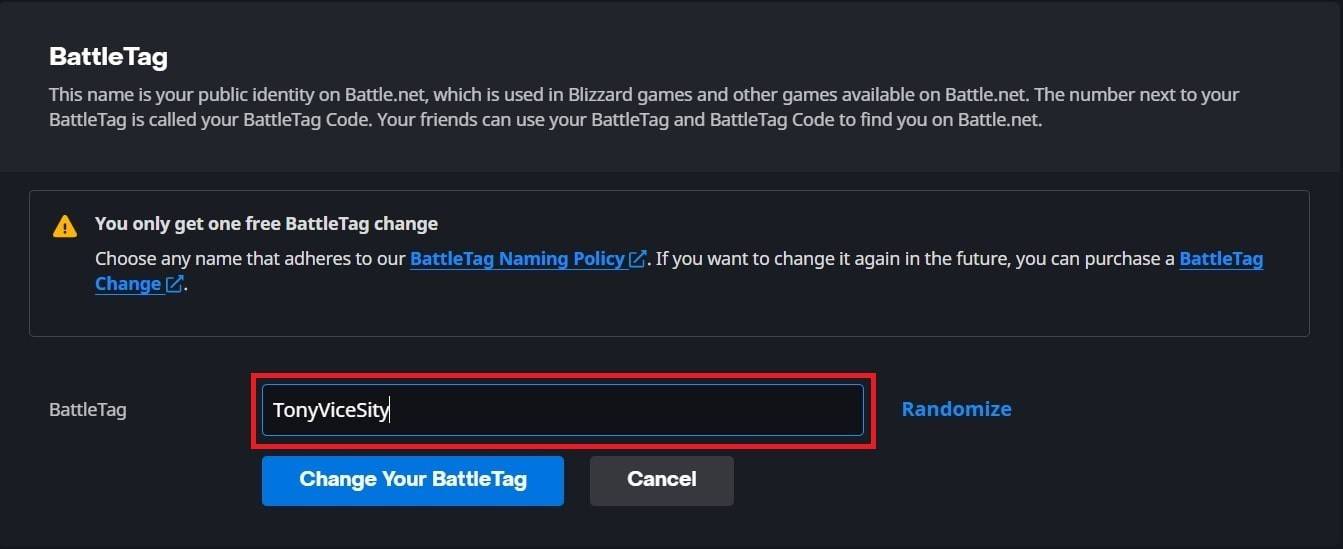 Bild: Ensigame.com
Bild: Ensigame.com
Klicken Sie auf die Schaltfläche "Ihre Battletag ändern", um die Änderung abzuschließen.
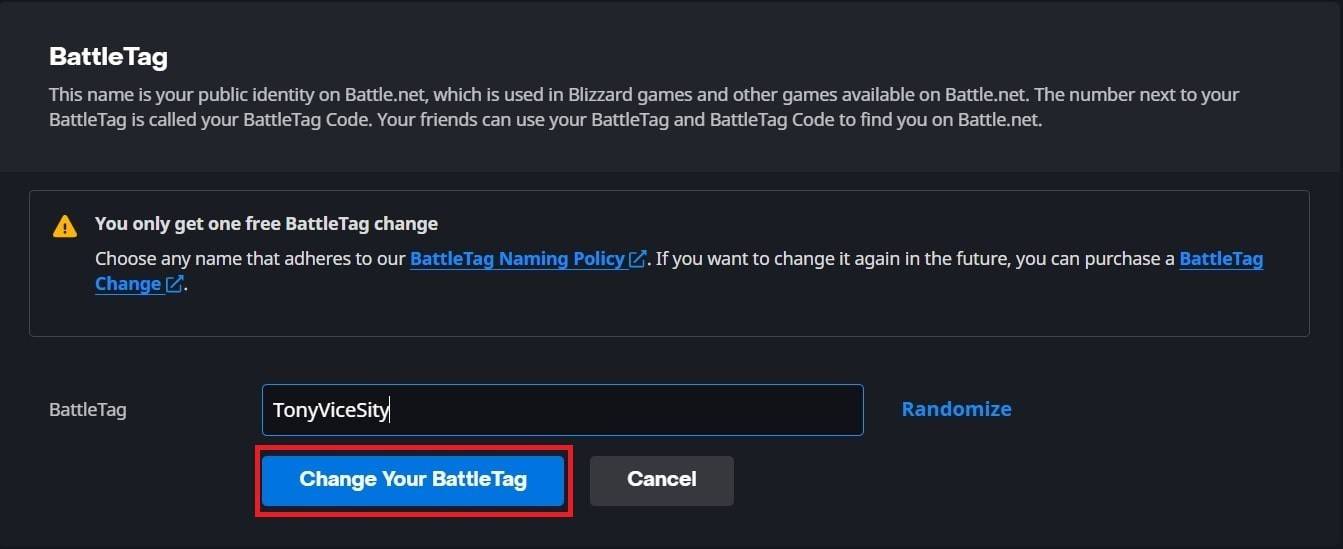 Bild: Ensigame.com
Bild: Ensigame.com
Ihr neuer Battletag wird nun in allen Blizzard -Spielen erscheinen, einschließlich Overwatch 2 .
Wichtiger Hinweis! Ihr neuer Name wird möglicherweise nicht sofort aktualisiert. Es kann bis zu 24 Stunden dauern, bis die Änderungen vollständig reflektiert werden, sodass Geduld der Schlüssel ist.
Ändern Sie Ihren Namen auf Xbox
 Bild: dexerto.com
Bild: dexerto.com
Wenn Sie Overwatch 2 auf Xbox mit plattformübergreifendem Spielen spielen, spiegelt Ihr In-Game-Name Ihre Xbox Gamertag wider. Um es zu ändern, befolgen Sie die folgenden Schritte:
Drücken Sie die Xbox -Taste, um auf das Hauptmenü zuzugreifen.
 Bild: xbox.com
Bild: xbox.com
Navigieren Sie zu "Profil & System" und wählen Sie Ihr Xbox -Profil aus.
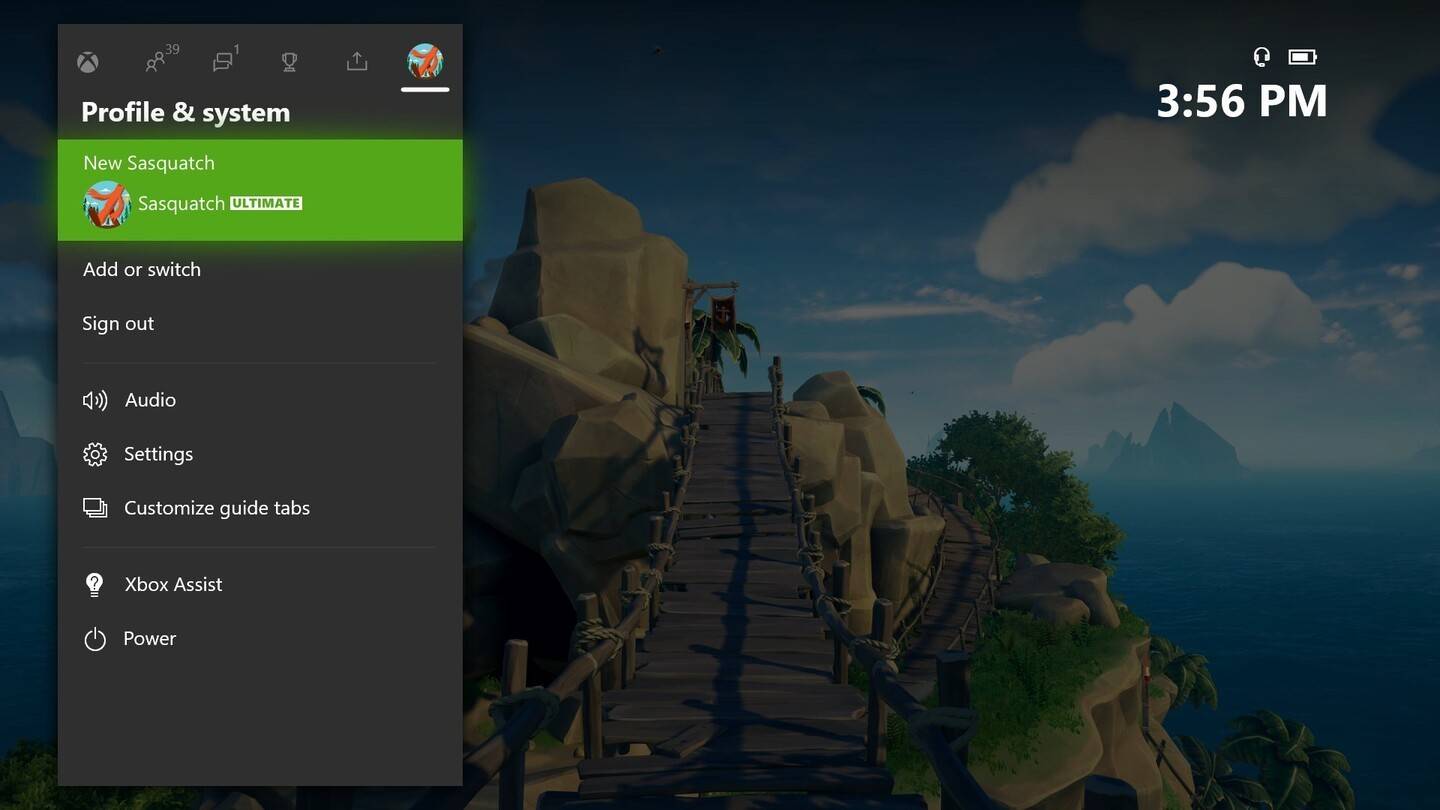 Bild: news.xbox.com
Bild: news.xbox.com
Wählen Sie "mein Profil" und dann "Profil anpassen".
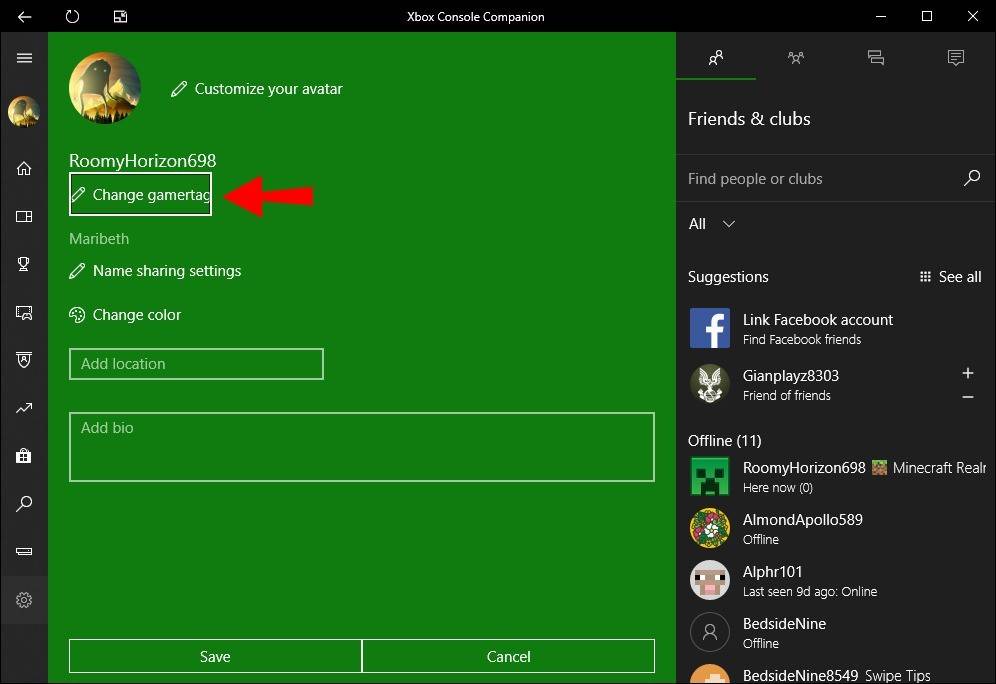 Bild: Alphr.com
Bild: Alphr.com
Klicken Sie auf Ihren aktuellen Gamertag und geben Sie Ihren neuen gewünschten Namen ein.
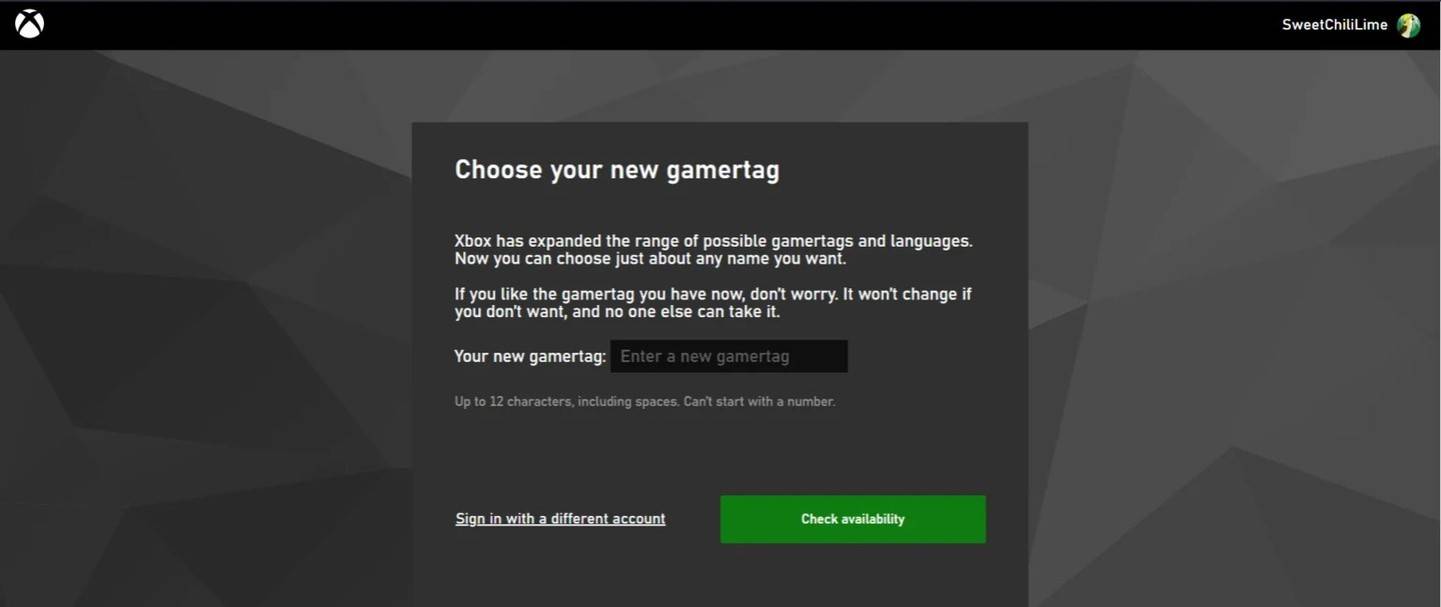 Bild: AndroidAuthority.com
Bild: AndroidAuthority.com
Befolgen Sie die Anweisungen auf dem Bildschirm, um die Namensänderung zu bestätigen.
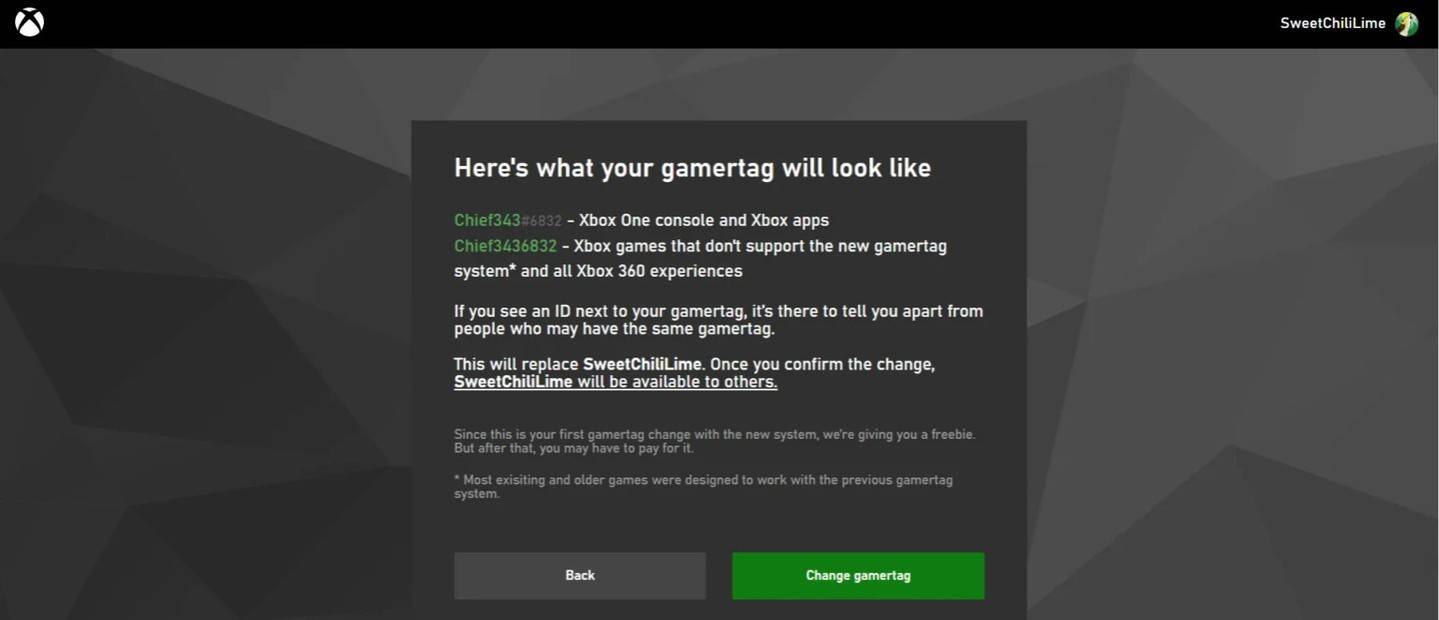 Bild: AndroidAuthority.com
Bild: AndroidAuthority.com
Wichtiger Hinweis! Wenn ein plattformübergreifender Spiel deaktiviert ist, ist Ihr aktualisierter Name nur für andere Xbox-Spieler sichtbar, die ebenfalls Crossplay abgeben. Alle anderen Spieler werden Ihren Battletag von Battle.net sehen.
Ändern Sie Ihren Benutzernamen auf PlayStation
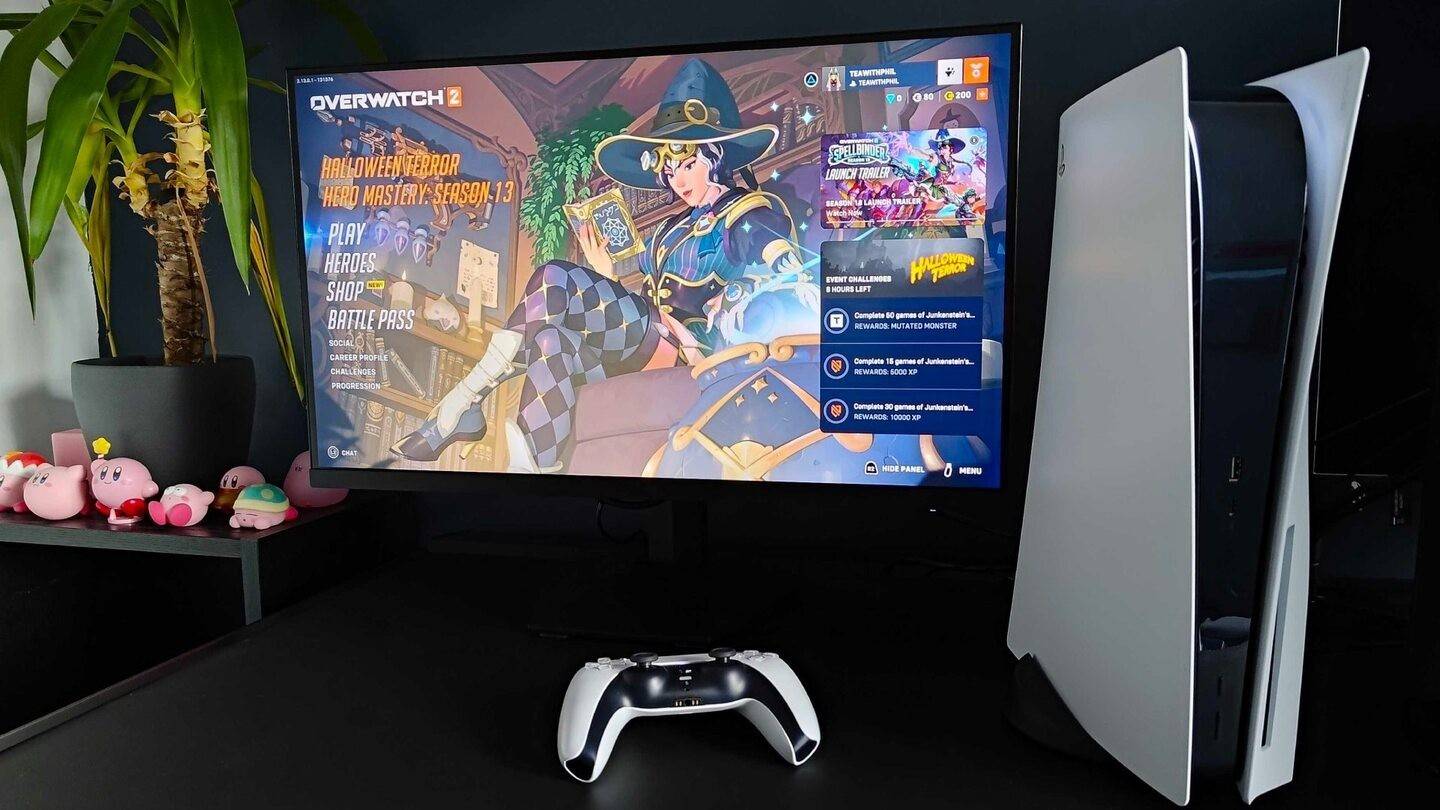 Bild: inkl.com
Bild: inkl.com
Auf PlayStation verwenden die Spieler ihre PSN -ID anstelle eines Battletag. Wenn das plattformübergreifende Spiel deaktiviert ist, ändern Sie Ihren Namen:
Öffnen Sie die Hauptkonsoleneinstellungen und gehen Sie zu "Einstellungen".
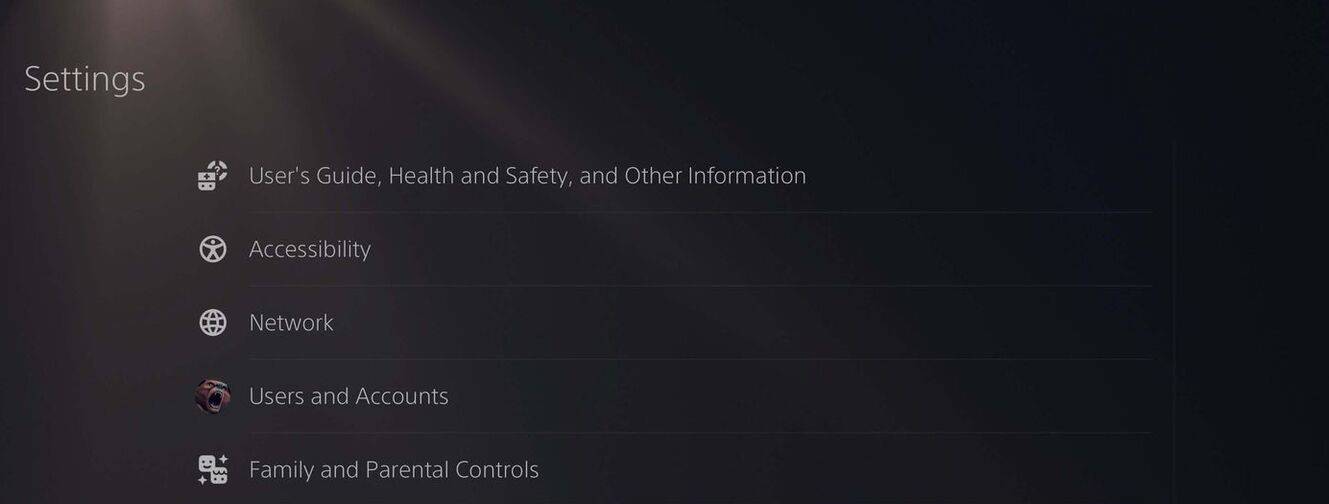 Bild: AndroidAuthority.com
Bild: AndroidAuthority.com
Wählen Sie "Benutzer und Konten".
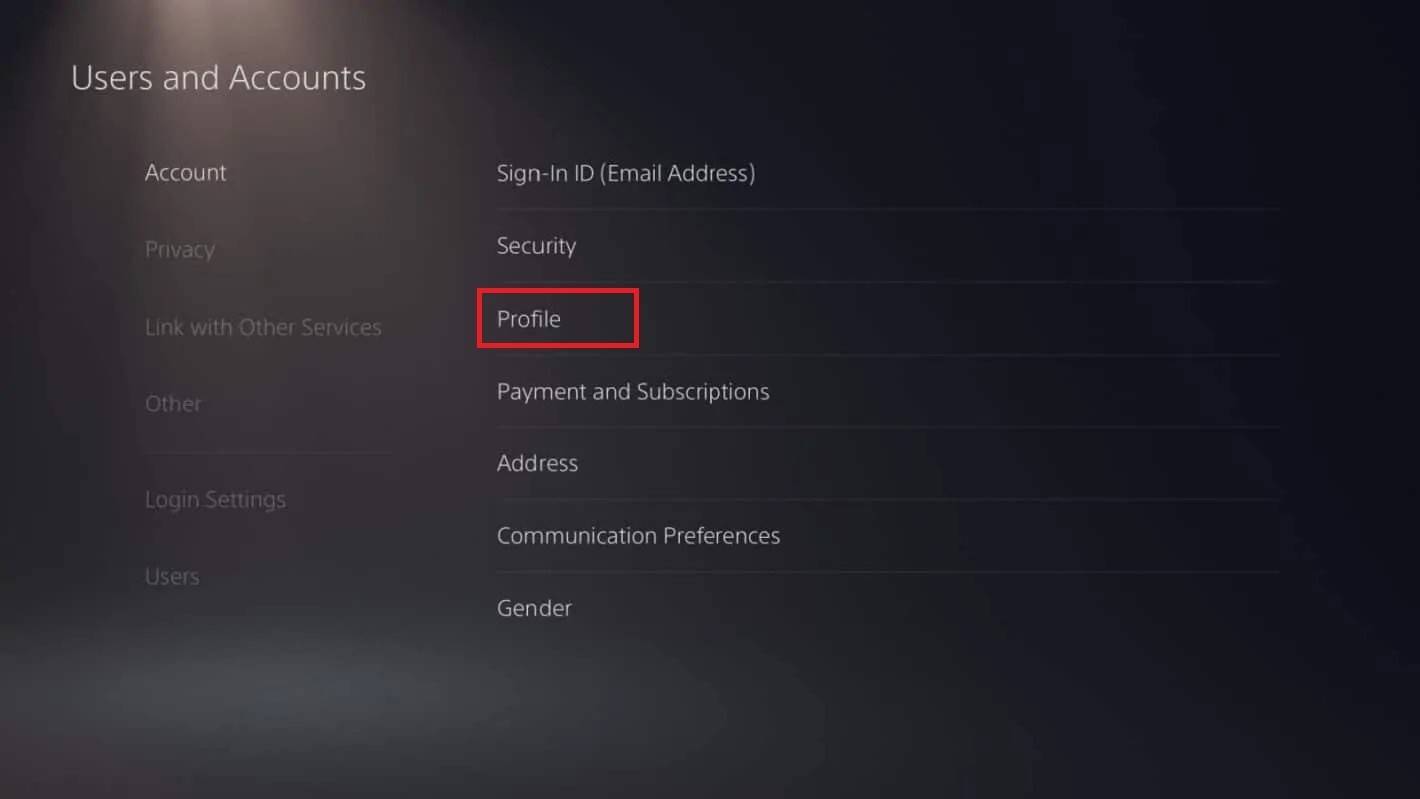 Bild: AndroidAuthority.com
Bild: AndroidAuthority.com
Navigieren Sie zu "Konten", dann zu "Profil".
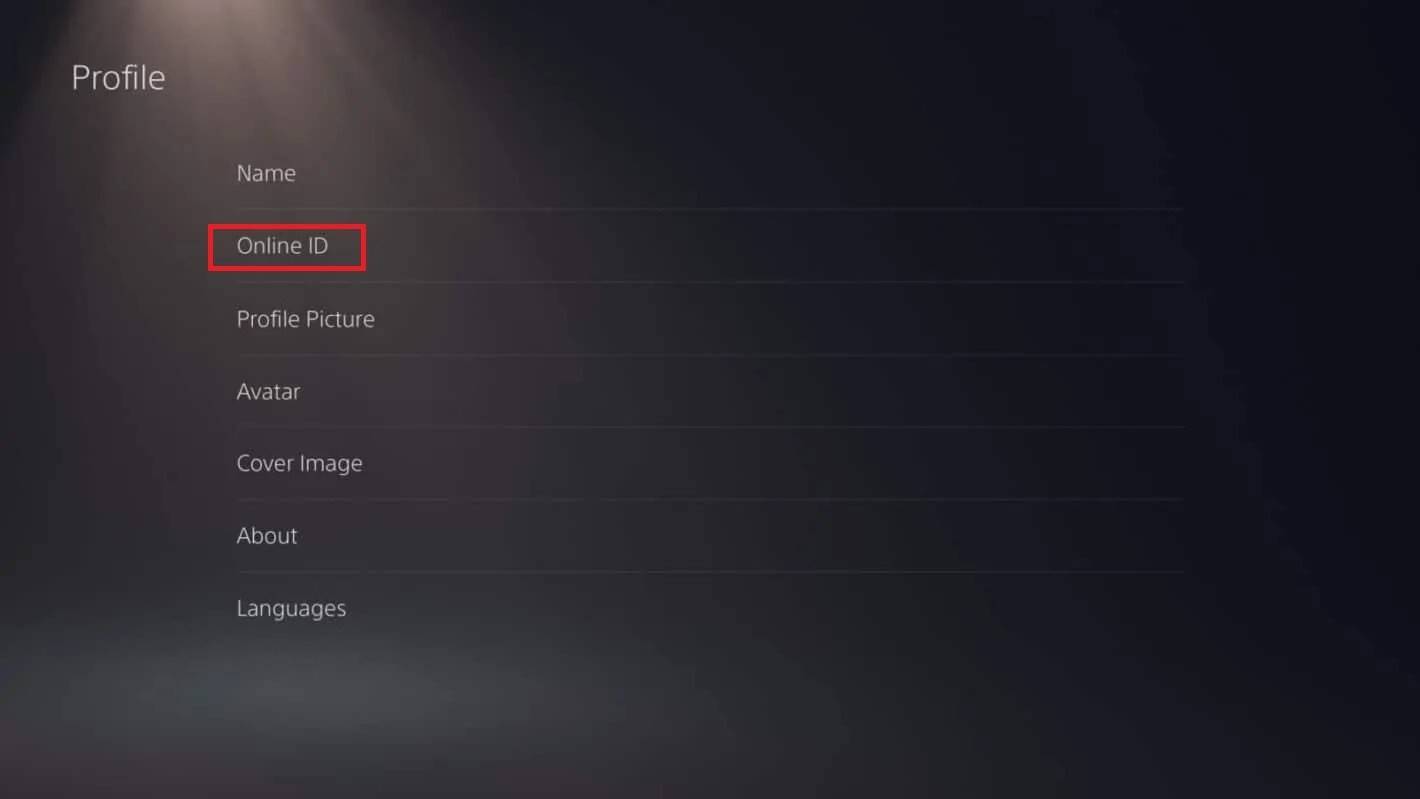 Bild: AndroidAuthority.com
Bild: AndroidAuthority.com
Suchen Sie das Feld "Online -ID" und klicken Sie auf "Online -ID ändern".
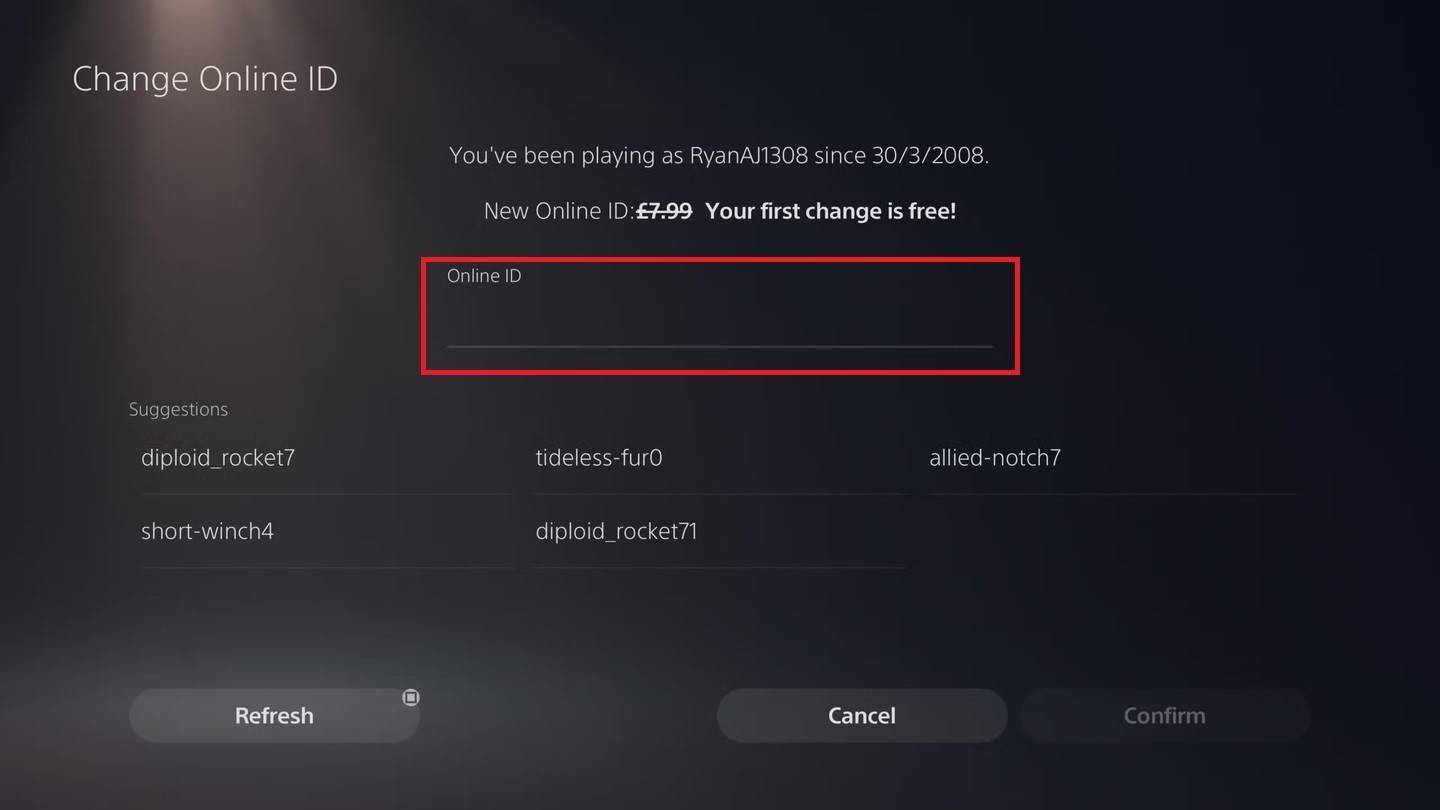 Bild: AndroidAuthority.com
Bild: AndroidAuthority.com
Geben Sie Ihren neuen Namen ein und bestätigen Sie die Änderungen.
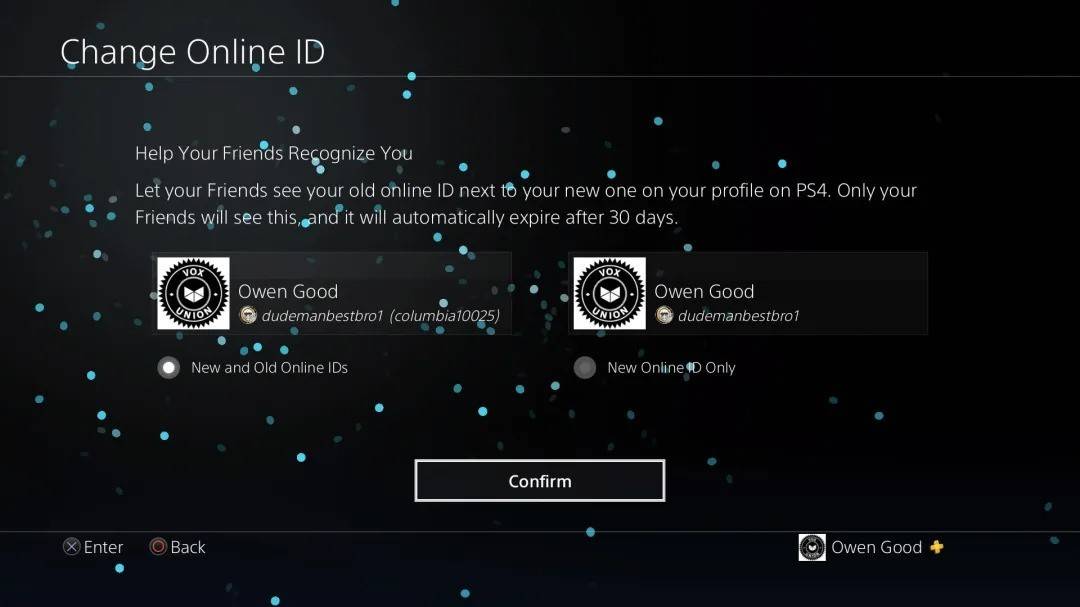 Bild: AndroidAuthority.com
Bild: AndroidAuthority.com
Wichtiger Hinweis! Wie bei Xbox ist Ihre neue PSN -ID nur für andere PlayStation -Spieler sichtbar, die Crossplay deaktiviert haben. Wenn Crossplay aktiviert ist, wird Ihr Battletag von Battle.net angezeigt.
Endgültige Empfehlungen
Bevor Sie Ihren Namen in Overwatch 2 ändern, stellen Sie sicher, dass Sie wissen, welche Methode für Sie gilt:
Beachten Sie außerdem diese Punkte:
Wenn Sie diese Schlüsseldetails verstehen, können Sie Ihren Overwatch 2 -Benutzernamen nahtlos aktualisieren, um sicherzustellen, dass sie Ihre sich entwickelnde Identität widerspiegelt und Ihrem Spielstil entspricht.
Wie man Dorfbewohner in der Reiseleiter füttert
Bitlife: So vervollständigen Sie die Renaissance -Herausforderung
Bahiti -Heldenführer: Beherrschen des epischen Schützlings beim Überleben von Whiteout
Beste Bullseye -Decks in Marvel Snap
Einer der berühmtesten Kabeljauspieler glaubt, dass die Serie jetzt im schlimmsten Zustand ist
Wie man Canker im Königreich vervollständigt, Befreiung 2
Infinity Nikki: Wie man bei Marble King gewinnt
So starten Sie Autos ohne Schlüssel im Projekt Zomboid

Dark Maze: Full Game
Herunterladen
Simple Slots
Herunterladen
Fish Go.io 2
Herunterladen
Rummy - Free by Neem Games
Herunterladen
Can you Escape - Scary Horror
Herunterladen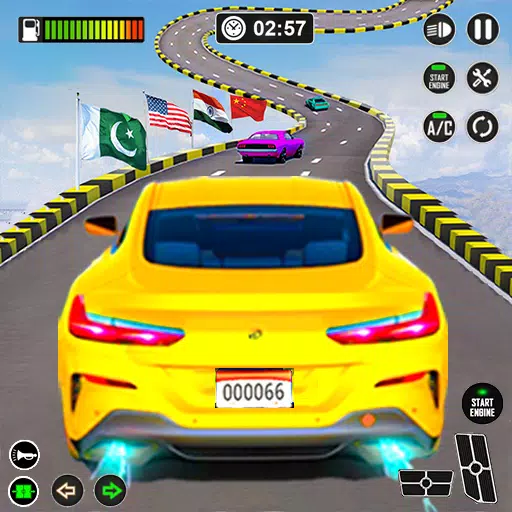
Real Car Stunt Game - GT Cars
Herunterladen
Guess the Flag and Capital Cit
Herunterladen
Blue Defense: Second Wave!
Herunterladen
Patience Card Games
Herunterladen
"Stadtbewohner: Jonglieren Sie Katastrophen, Tiere und Steuern - jetzt raus"
Apr 19,2025

"Astroai S8 Pro: 40% Rabatt für den Start des Notwagens"
Apr 19,2025

Verbringen Sie Bling in Infinity Nikki: Top -Standorte enthüllt
Apr 19,2025

Nachdem Sony einen Helldivers -Film angekündigt hat, startet er nun offiziell und startet die Starship -Soldaten offiziell neu
Apr 19,2025

Fortnite Og Battle Royale bekommt Fan-Favoriten-Artikel in neuem Update
Apr 19,2025